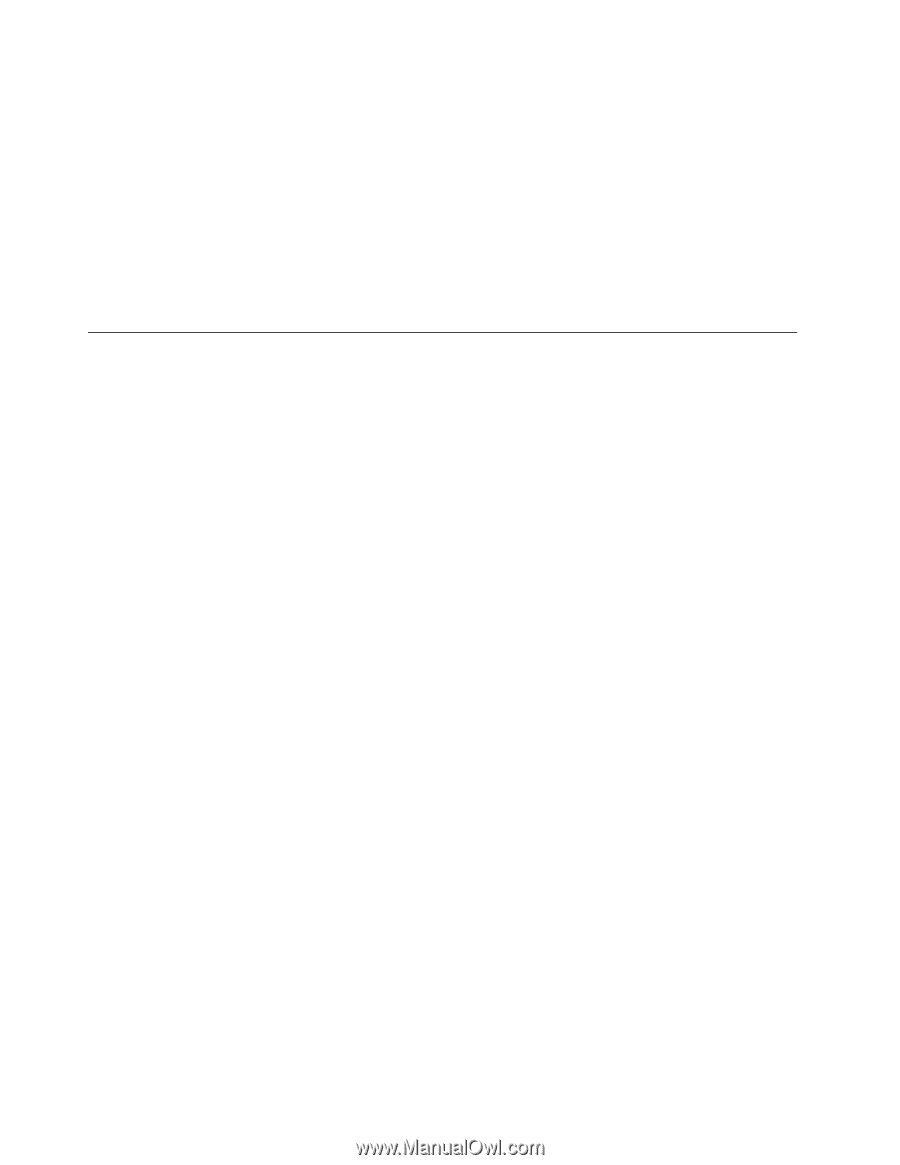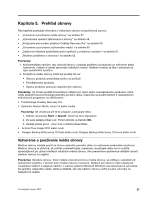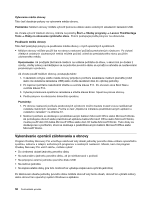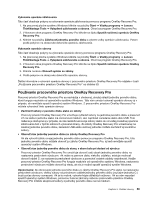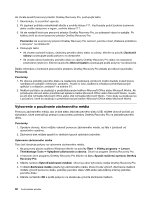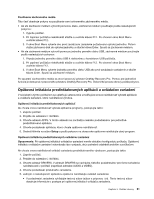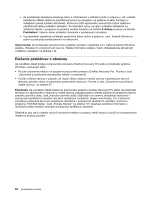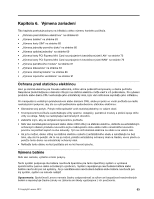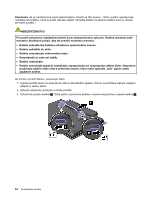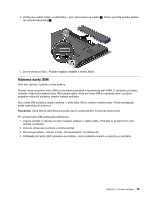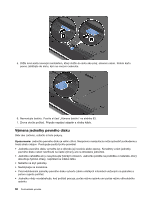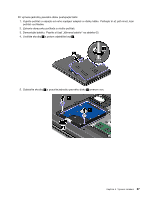Lenovo ThinkPad Edge E530 (Slovakian) User Guide - Page 78
Riešenie problémov s obnovou
 |
View all Lenovo ThinkPad Edge E530 manuals
Add to My Manuals
Save this manual to your list of manuals |
Page 78 highlights
• Ak podadresár zariadenia obsahuje súbor s informáciami o inštalácii (súbor s príponou .inf), ovládač zariadenia môžete opätovne nainštalovať pomocou programu na pridanie nového hardvéru (v ovládacom paneli systému Windows). Pomocou tohto sprievodcu nemusí byť možné opätovne nainštalovať všetky ovládače zariadení. Po zobrazení výzvy na výber ovládača zariadenia na inštaláciu kliknite v programe na pridanie nového hardvéru na tlačidlo Z diskety a potom na tlačidlo Prehľadávať. Vyberte súbor ovládača zariadenia v podadresári zariadenia. • V podadresári zariadenia vyhľadajte spustiteľný súbor (súbor s príponou .exe). Dvakrát kliknite na súbor a postupujte podľa pokynov na obrazovke. Upozornenie: Ak potrebujete aktualizované ovládače zariadení, nesťahujte ich z webovej lokality Windows Update. Získajte ich od spoločnosti Lenovo. Ďalšie informácie nájdete v časti „Zabezpečenie aktuálnosti ovládačov zariadení" na stránke 112. Riešenie problémov s obnovou Ak nemôžete získať prístup k pracovnému priestoru OneKey Recovery Pro alebo k prostrediu systému Windows, postupujte takto: • Použite záchranné médium na spustenie pracovného priestoru OneKey Recovery Pro. Pozrite si časť „Vytvorenie a používanie záchranného média" na stránke 60. • Použite médium obnovy v prípade, ak zlyhali všetky ostatné metódy obnovy a potrebujete obnoviť jednotku pevného disku na nastavenia predvolené výrobcom. Pozrite si časť „Vytvorenie a používanie média obnovy" na stránke 57. Poznámka: Ak nemôžete získať prístup do pracovného priestoru OneKey Recovery Pro alebo do prostredia Windows zo záchranného média ani z média obnovy, pravdepodobne nemáte záchranné zariadenie (internú jednotku pevného disku, disk, jednotku pevného disku USB alebo iné externé zariadenia) nastavené v postupnosti spúšťacích zariadení ako prvé zavádzacie zariadenie. Najprv skontrolujte, či je záchranné zariadenie nastavené ako prvé zavádzacie zariadenie v postupnosti spúšťacích zariadení, pomocou programu ThinkPad Setup. Časť „Ponuka Startup" na stránke 107 obsahuje podrobné informácie o dočasných alebo trvalých zmenách postupnosti spúšťacích zariadení. Dôležité je, aby ste čo najskôr vytvorili záchranné médium a súpravu médií obnovy a uložili ich na bezpečnom mieste na budúce použitie. 62 Používateľská príručka